- ผู้เขียน Jason Gerald [email protected].
- Public 2023-12-16 11:42.
- แก้ไขล่าสุด 2025-01-23 12:49.
การดาวน์โหลดเกมทางอินเทอร์เน็ตอาจใช้เวลานานเนื่องจากมีขนาดใหญ่ ดังนั้นจึงเป็นเรื่องปกติที่ Xbox จะใช้เวลาในการรับเกม แต่นั่นไม่ได้หมายความว่าคุณต้องหยุดเล่นในขณะที่คอนโซลกำลังดาวน์โหลด คุณสามารถตั้งค่าให้ Xbox ดาวน์โหลดเกมหลังจากปิดคอนโซล
ขั้นตอน
วิธีที่ 1 จาก 3: Xbox One

ขั้นตอนที่ 1. ไปที่หน้าจอหลัก
นี่คือเมนูหลักของ X-box และคุณจะเห็นเมื่อเปิดเครื่องครั้งแรก เพื่อให้บรรลุสิ่งนี้ ให้กด X บนคอนโทรลเลอร์แล้วเลือก "กลับบ้าน"

ขั้นตอนที่ 2. กดปุ่ม Menu บนคอนโทรลเลอร์
ปุ่มนี้อยู่ตรงกลางด้านขวา
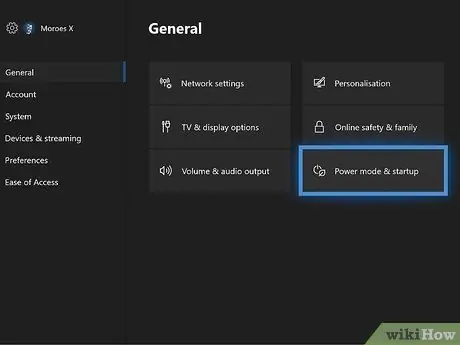
ขั้นตอนที่ 3 ค้นหา "Power & Startup" ในเมนูการตั้งค่า
คลิก "การตั้งค่า" → "พลังงานและการเริ่มต้น" ที่นี่คุณสามารถตั้งค่า Xbox ให้ใช้โหมดสแตนด์บายเมื่อปิดอยู่ โหมดนี้จะค้นหาและดาวน์โหลดและอัปเดตให้เสร็จสิ้นโดยอัตโนมัติ
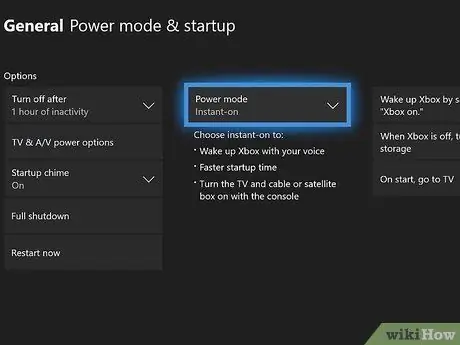
ขั้นตอนที่ 4 เลือก "โหมดเปิดเครื่องทันที"
โหมดนี้จะทำให้ Xbox One อยู่ในโหมดสแตนด์บาย ดังนั้นการดาวน์โหลดจะเสร็จสมบูรณ์เมื่อปิด Xbox
วิธีที่ 2 จาก 3: Xbox 360
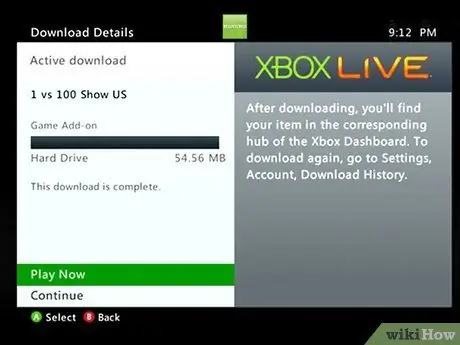
ขั้นตอนที่ 1 เสร็จสิ้นการดาวน์โหลดทั้งหมดที่เริ่มต้นก่อนที่จะปิด Xbox ในโหมด "Low-Power"
Xbox 360 สามารถดาวน์โหลดให้เสร็จสมบูรณ์ได้เมื่อเริ่มระบบเท่านั้น คุณลักษณะนี้จะเปิดใช้งานโดยอัตโนมัติ ดังนั้น หากคุณเริ่มดาวน์โหลดแล้วปิด Xbox เกมจะดาวน์โหลดในภายหลัง
ขั้นตอนต่อไปนี้จะแนะนำวิธีเปิดใช้งานโหมดพลังงานต่ำ
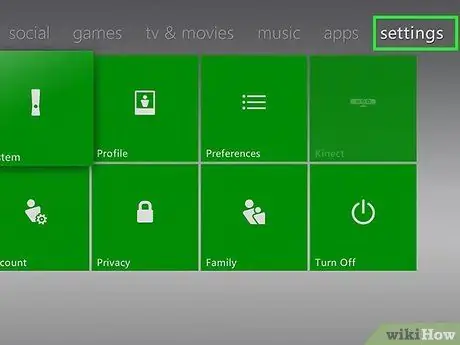
ขั้นตอนที่ 2 กดปุ่ม X ตรงกลางแล้วเลือก \"การตั้งค่า
" คุณสามารถทำได้บนหน้าจอใดก็ได้
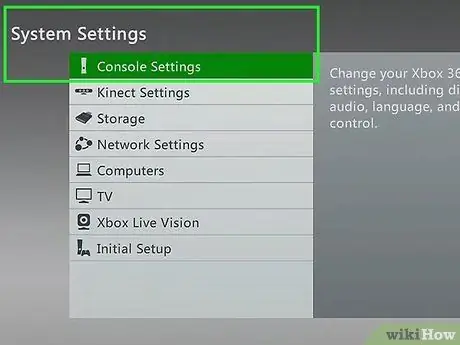
ขั้นตอนที่ 3 เลือก "การตั้งค่าระบบ" จากนั้นเลือก "การตั้งค่าคอนโซล"
จากที่นี่ คุณสามารถเปลี่ยนการตั้งค่าพลังงานได้
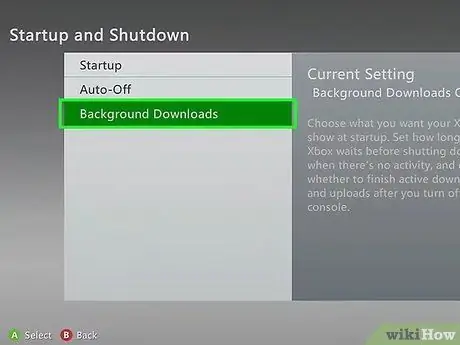
ขั้นตอนที่ 4 ไปที่ "ดาวน์โหลดพื้นหลัง" และตรวจสอบให้แน่ใจว่าได้เปิดใช้งานโหมดแล้ว
คุณสามารถค้นหาได้ในส่วน "การเริ่มต้นและการปิดระบบ" ของการตั้งค่า ตอนนี้ การดาวน์โหลดของคุณจะใช้งานได้
วิธีที่ 3 จาก 3: Xbox
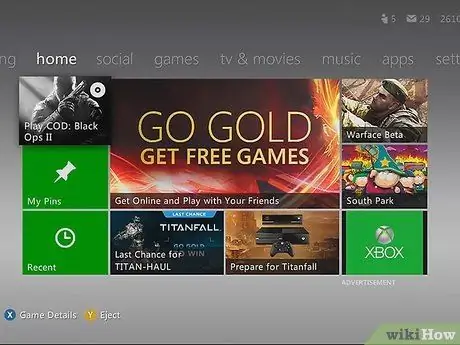
ขั้นตอนที่ 1 ไปที่ Xbox Dashboard
เลือก "บ้าน" จากมุมบนขวา
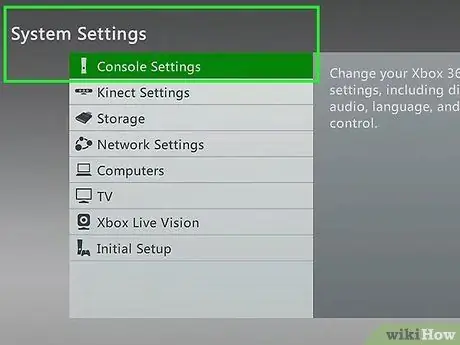
ขั้นตอนที่ 2 เลือกการตั้งค่าคอนโซลจากเมนูแบบเลื่อนลง
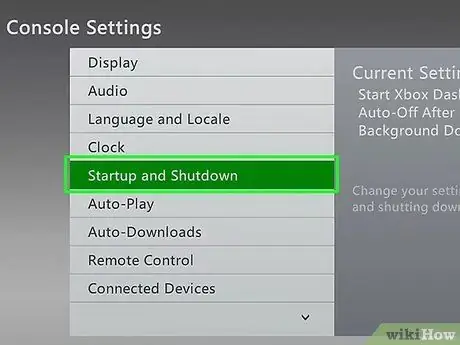
ขั้นตอนที่ 3 ไปที่การเริ่มต้นและปิดเครื่อง
คุณจะเห็นตัวเลือกว่าเมื่อใดควรปิด Xbox และอนุญาตให้คุณเปิดใช้งานการดาวน์โหลด
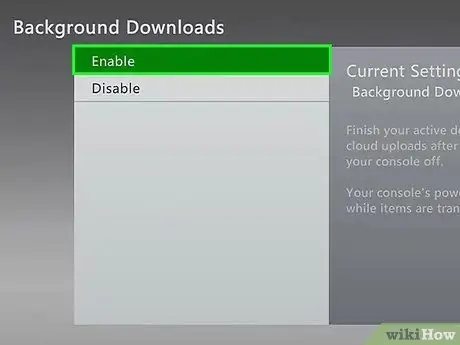
ขั้นตอนที่ 4. เลือกดาวน์โหลดขณะปิด
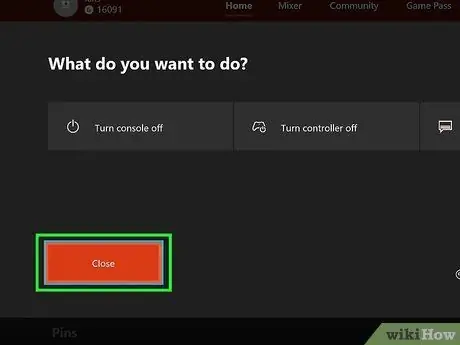
ขั้นตอนที่ 5. ปิด Xbox เมื่อเล่นเสร็จแล้ว
- Xbox จะไม่ปิดอย่างสมบูรณ์และปุ่มเปิดปิดจะกะพริบ
- เกมจะดาวน์โหลดด้วยความเร็วปกติ






